Cum să transferați fotografii de pe Android pe Windows 11 cu Phone Link
Microsoft Windows 11 Erou Android / / June 09, 2023

Publicat

În loc să vă conectați manual telefonul Android la computer, puteți utiliza Phone Link pentru a transfera cu ușurință fotografii sau videoclipuri în Windows 11. Iată cum.
Zilele în care vă trimiteți prin e-mail o fotografie de pe telefon, astfel încât să o puteți utiliza pe computer, au trecut. The Telefon Link aplicația poate transfera cu ușurință fotografii de pe Android pe Windows 11.
Aplicația Phone Link este încorporată în Windows 11. Vă permite să utilizați telefonul Android pentru a transfera fișiere, a gestiona aplicații și multe altele. Puteți, de asemenea, să vă conectați iPhone-ul, dar veți avea un set de funcții mai limitat. Cu toate acestea, puteți accesa galeria dvs. de fotografii pentru a transfera imagini pe computer cu drag and drop cu ușurință.
Dacă doriți să transferați fotografii de pe Android pe Windows 11 utilizând Phone Link, urmați pașii de mai jos.
Ce este aplicația Phone Link pe Windows 11?
Aplicația Phone Link a fost, până de curând, excelentă pentru conectarea telefoanelor Android pentru a gestiona fotografii, texte și multe altele de pe desktop. Și acum, poți
Deci, setul de caracteristici pentru Android este mai robust. Și o parte a acestui set este capacitatea de a transfera fotografii de pe telefonul Android pe computer. Nu mai trebuie să vă trimiteți prin e-mail o poză sau muta fotografiile manual.
Pe lângă transferul de fotografii, pe Android, Phone Link vă permite să trimiteți și să primiți texte, să efectuați și să primiți apeluri, să accesați notificări, să controlați aplicații și funcții și să accesați galeria foto.
Cum să conectați un telefon la Windows 11 cu Phone Link
Înainte de a putea începe să transferați fotografii și videoclipuri de pe telefon, va trebui să vă asigurați Telefonul Android este conectat la Windows 11.
Pentru a verifica că telefonul este conectat la Windows 11:
- apasă pe Tasta Windows, tip Telefon Linkși selectați rezultatul de top.
Notă: Poti descarca Telefon Link din Microsoft Store dacă aplicația nu este instalată.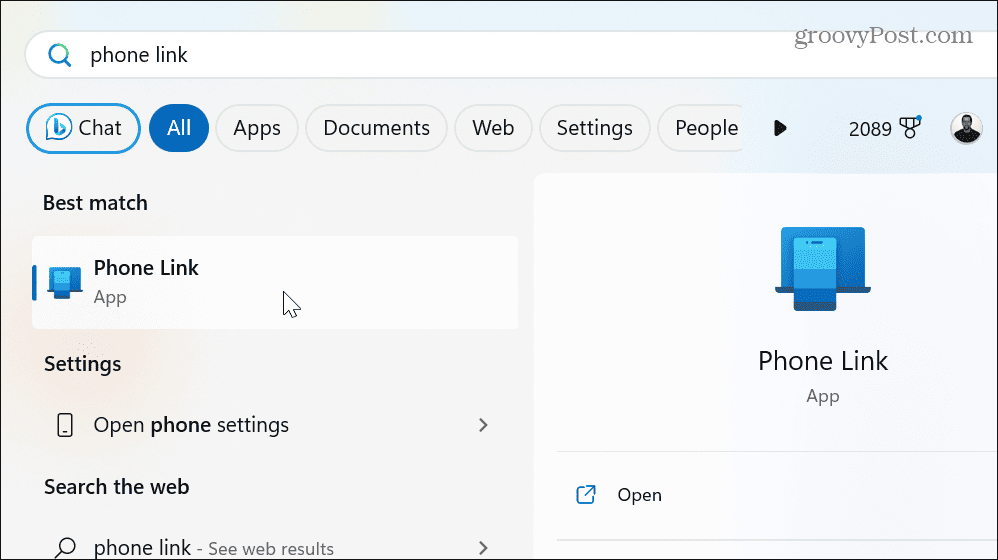
- Selectați Android sub Alege-ți telefonul secțiune.
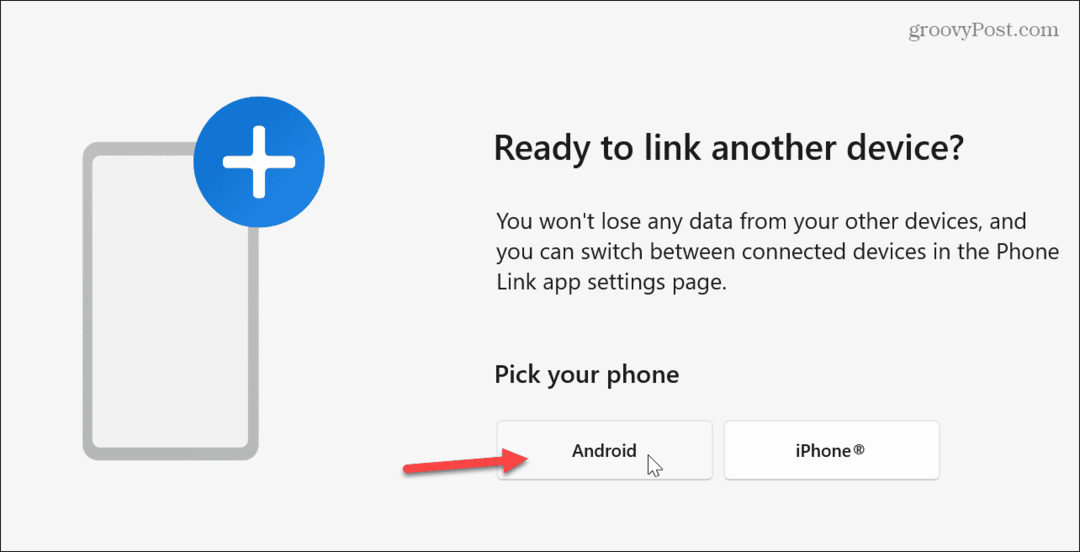
- Lansați Link la Windows aplicația pe telefonul dvs. Android și scanați cod QR afișat în aplicație pe Windows.
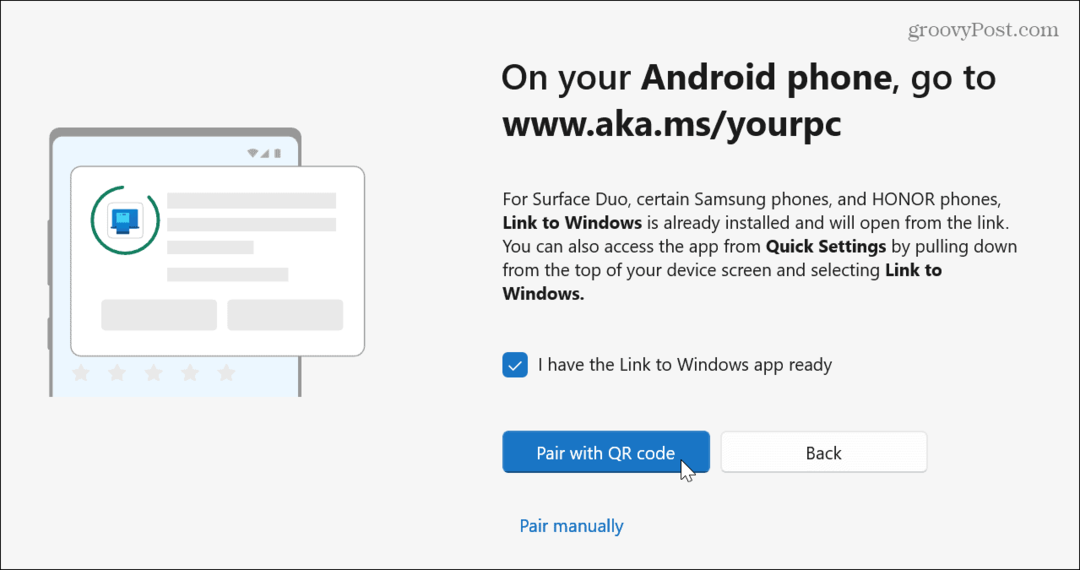
- Oferiți telefonului dvs. permisiunea elementelor necesare, cum ar fi contactele de pe telefon, și acesta va fi conectat cu succes.
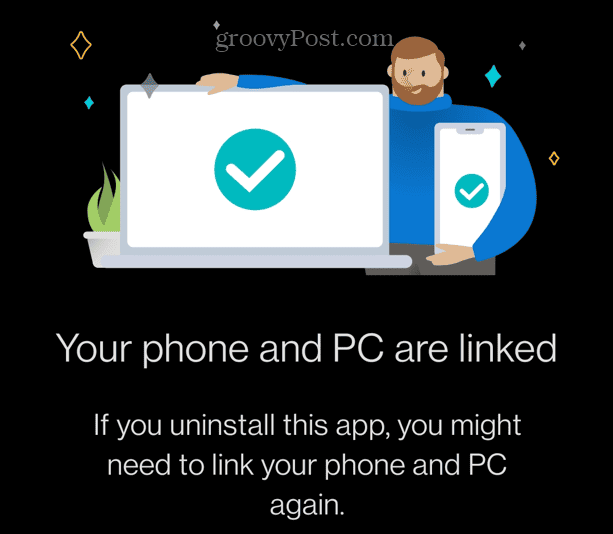
Cum să transferați fotografii de pe Android pe Windows 11
Odată ce telefonul dvs. este conectat la Windows 11, vă puteți transfera fotografiile în câteva moduri.
Pentru a transfera fotografii de pe Android pe Windows 11:
- Apasă pe Fotografii opțiunea din bara de instrumente de sus pentru a vedea imaginile pe telefon.
- Deschis Explorator de fișiere în folderul în care doriți să stocați o imagine.
- Trageți și plasați fotografie (e) sau video de la Telefon Link aplicația într-un folder de pe computer.
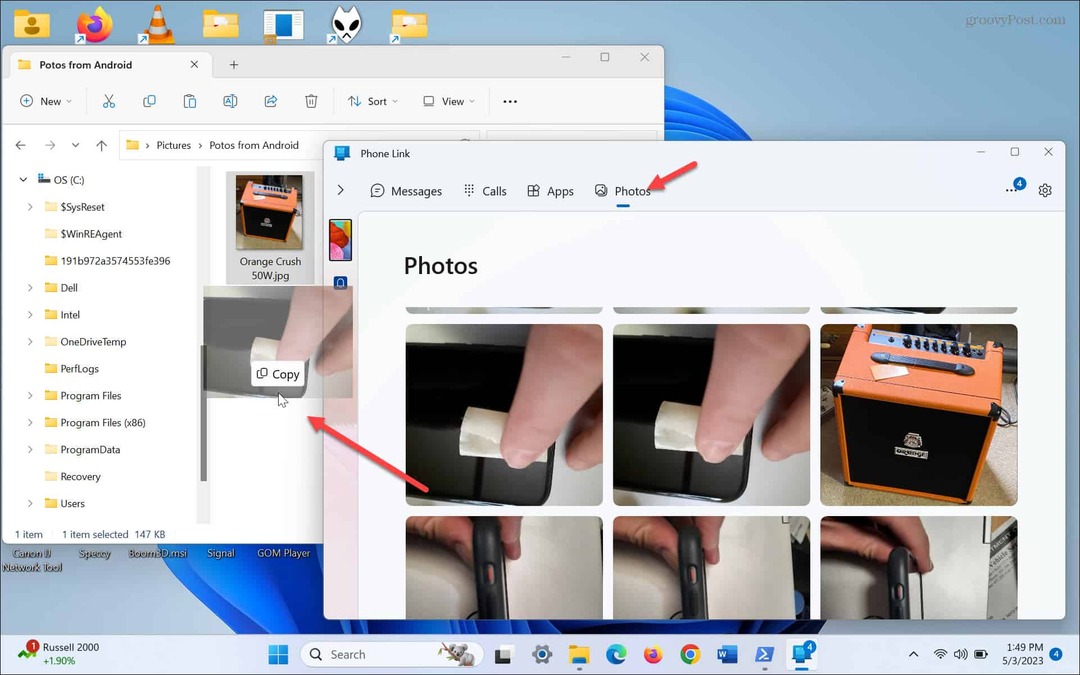
- Dacă nu doriți să trageți și să plasați, faceți clic dreapta pe o fotografie și selectați Salvează ca opțiunea din meniu.
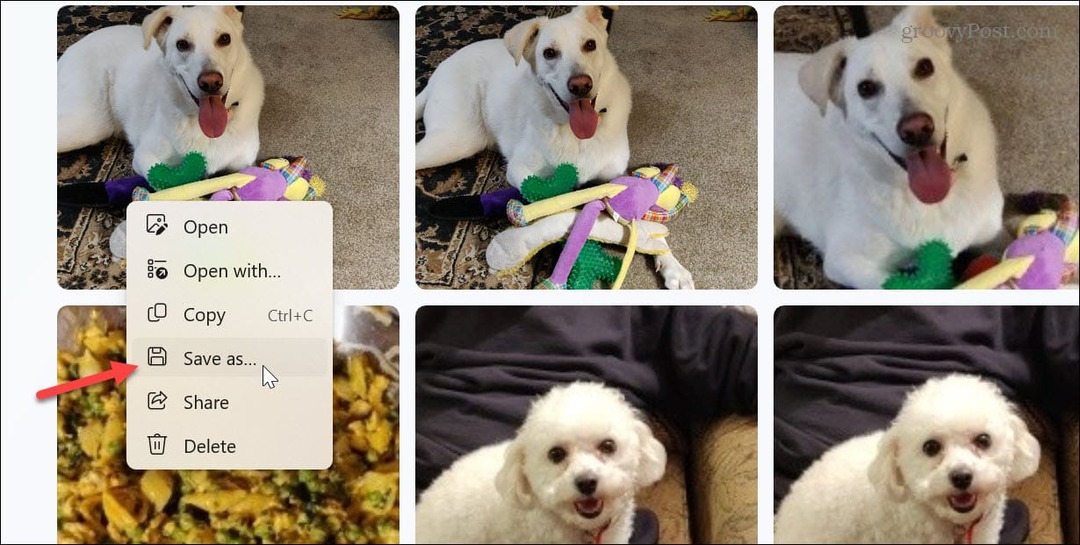
- Navigați la o locație de folder și faceți clic pe Salvați buton.
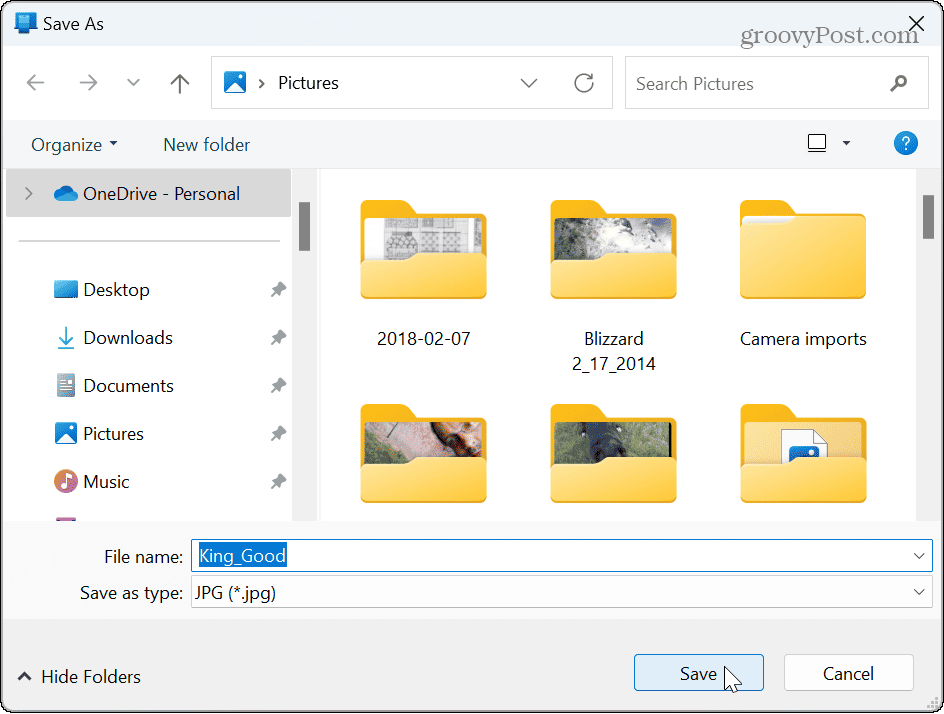
- Sau puteți selecta o fotografie sau un videoclip pentru o vizualizare completă a acestuia în aplicația Phone Link.
- Apasă pe Salvează ca butonul din colțul din dreapta sus al Phone Link.
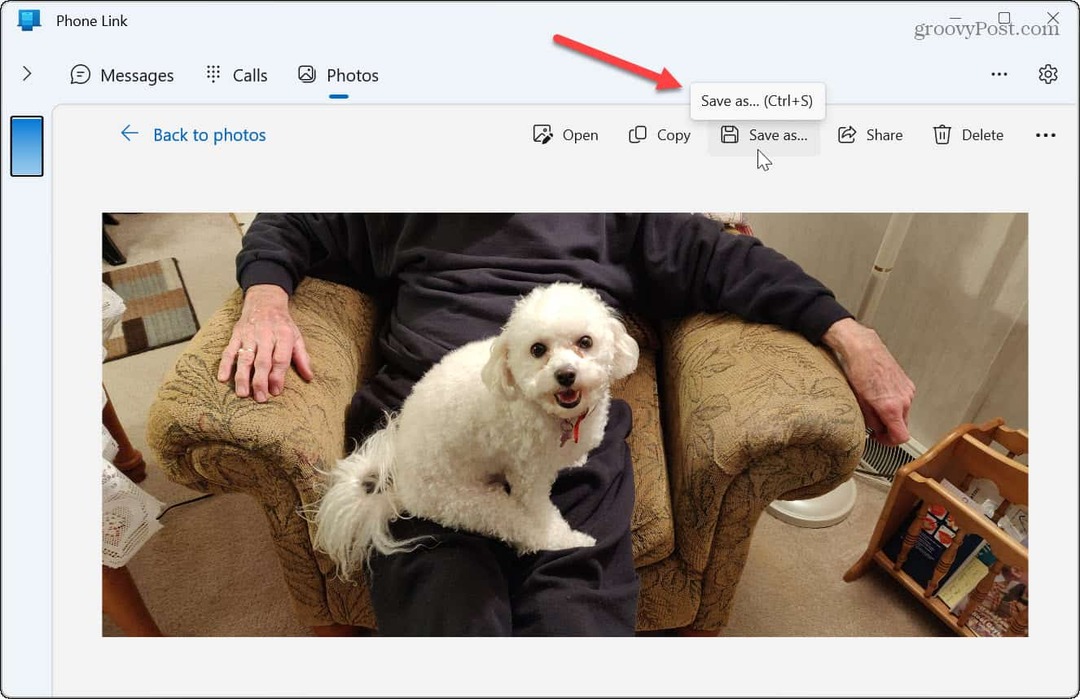
- Alegeți locația folderului și faceți clic pe Salvați buton.
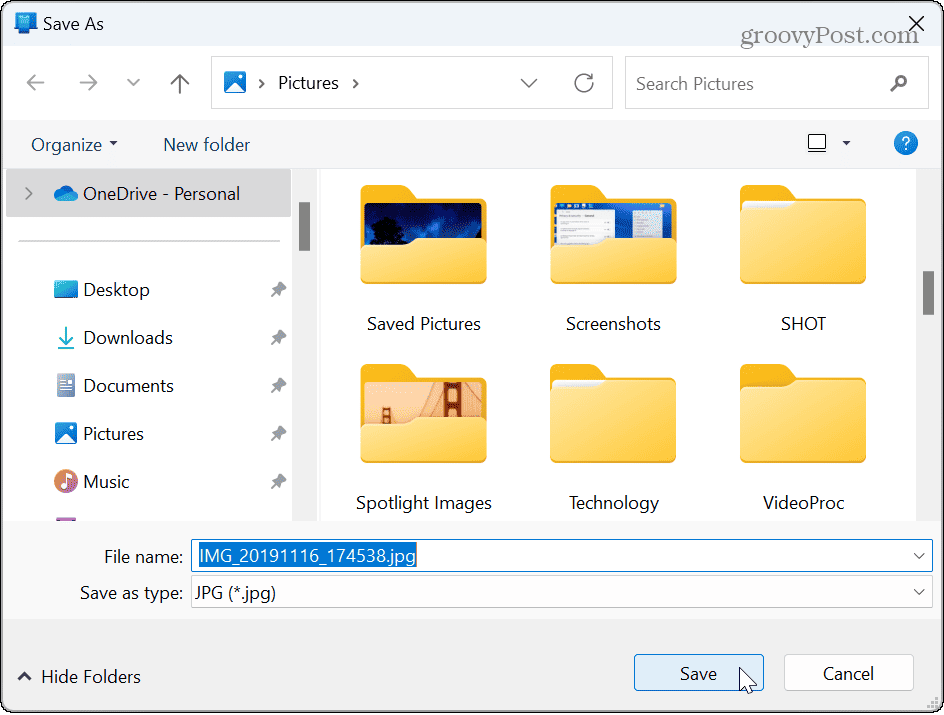
În prezent, nu există o opțiune pentru a selecta mai multe fotografii sau videoclipuri, așa că trebuie să repetați pașii pentru alte imagini pe care doriți să le mutați de pe telefon pe computer.
Cu toate acestea, atunci când aveți nevoie să obțineți fotografii de pe telefon pe computer fără probleme, aplicația Phone Link este utilă dacă sunteți un utilizator Android.
Conectarea telefonului la Windows 11
Deși nu puteți transfera fotografii de pe iPhone pe Windows folosind aplicația PC Link, puteți conectați-vă iPhone-ul la Windows 11. Și deși are opțiuni limitate în comparație cu Android, puteți trimite și primi texte pe desktop de la iMessage și partajați pagini web.
Pentru mai multe despre gestionarea fotografiilor, vedeți cum transferați fotografii de pe Android pe iPhone. Sau, aflați despre transfer fotografii de pe Android pe o unitate USB – care, pe lângă e-mail, este o altă modalitate de a obține fotografii pe computer manual.
De asemenea, dacă preferați comoditatea de a partaja fără fir fișiere de pe telefon, verificați cum să le utilizați Partajare Google Nearby pe Windows 11. Și dacă pierzi din greșeală o poză, poți recuperați fotografiile șterse pe Android.



